Vzhľadom k tomu, OS 8 Windows sa stal pevne založený v živote užívateľov, stále viac a častejšie na počítačových fórach sa objavili správy o všetkých možných chybách vo svojej práci. Niekto s úsmevom zapíše všetko na všadeprítomné "vírusy", zatiaľ čo iní sa nezastavia v spoločnosti Microsoft. Tento problém však, bohužiaľ, nie je vyriešený. Nakoniec pracujete na vašom notebooku Acer a premýšľate a ako na to preinštalovať systém Windows 8. Ale čo môžem myslieť? Cesta je a je dosť jednoduchá!
Krok č. 1: Spustite program obnovy
Povedzme, že môžete preinštalovať laptop Acer na Windows 8 bez externých programov, diskov alebo bootovacích flash diskov. Výrobcovia takéhoto počítača boli špeciálne poskytnutí v balíku dodávaných programov Acer eRecovery Management. To je to, čo budeme používať! Ale najskôr vypnite náš laptop a pripojte nabíjačku k nej. Áno, inak dôjde k strate strát, nie preinštalovať Windows 8.
Po nabití sa obrátil na našu obľúbenú Acer a po uvítacom okne sa objavili opakovaným stlačením klávesnice Alt a F10 spustili program obnovy, ktorý potrebujeme.
Ak sa nástroj náhle rozhodol nezačať (bolesť hlavy a všetko), vstúpime do systému BIOS a aktivujeme funkciu Disk na disk. Ak to chcete urobiť:
Krok č. 2: Práca v programe eRecovery
Po načítaní programu je veľmi pravdepodobné, že sa zobrazí okno počítača Acer, v ktorom bude potrebné zadanie hesla pre vstup. Je to záloha, hm? Ale nezúfame a zadajte štandardné hodnoty 000000, 00000000 alebo AIM1R8 do prázdneho poľa. V dôsledku toho máme okno, v ktorom chcete vybrať typ:
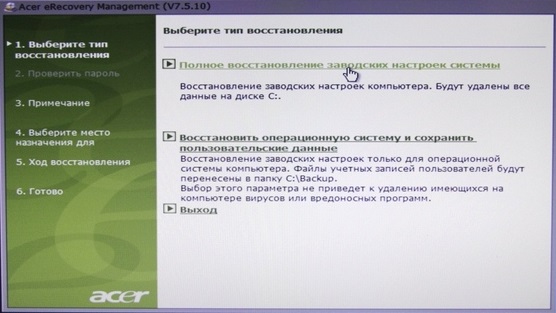
Ako ste si už všimli, existujú dve možnosti rozvoja udalostí:
- Návrat k pôvodným nastaveniam na prenosnom počítači Acer;
- Čiastočné vrátenie operačného systému.
Samozrejme, ak chcete, môžete vykonať poslednú akciu a vychutnať si dobrú voľbu. Takéto nastavenia systému Windows 8 na dlhú dobu nestačí. Za pár týždňov budem musieť premýšľať, ako nepoškodiť prácu na notebooku Acer, preinštalovať operačný systém. Vo všeobecnosti nevyťahujeme mačku za chvost a vyberieme prvý parameter pre ladenie:

Nástroj potom poskytne všetky informácie na pevnom disku, s údajmi, na ktoré budeme musieť rozlúčiť. Povedali sme im adios a kliknite na tlačidlo "Ďalej":

V dôsledku toho program začne obnovovať súbory. Upozorňujeme, že tento proces trvá o niečo viac ako 10 minút, takže nemôžete ísť ďaleko od notebooku:
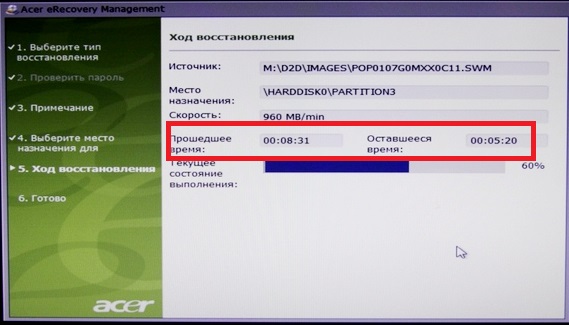
Po ukončení stlačíme tlačidlo OK a náš počítač Acer automaticky opustí reštart.
Krok č. 3: Vykonajte konečné nastavenia
Po reštarte počítača vás program vyzve, aby ste vykonali zmeny v operačnom systéme. Nie je to ťažké, pretože akcie sú nerozoznateľné od tých, ktoré nás sprevádzajú s originálom nainštalujte systém Windows 8. Konkrétne konáme takto:
- Konfigurácia jazyka pre počítač;
- Zadajte používateľské meno a názov prenosného počítača.
- Čítali sme "Licenčnú zmluvu" a súhlasíme s podmienkami, ktoré sú v ňom opísané.
- Vyberte spôsob aktualizácie pre systém Windows 8;
- Nastavte dátum, čas a časové pásmo.
V dôsledku manipulácií na obrazovke sa zobrazí plocha a program bude naďalej inštalovať ovládače a
V skutočnosti spôsob, ako preinštalovať systém Windows na prenosný počítač, sa veľmi líši od opätovnej inštalácie na stolný počítač, ale existujú určité body. Notebooky sú dva typy:
- S predinštalovaným systémom Windows
- Bez nej
Všeobecne platí, že bez prenosných počítačov OS sa nepredáva, ale často môže byť zadarmo OS Meego, ktoré je zavedené na Windows, aby sa počítač lacnejšie. Koniec koncov, keď si kúpite cenu notebooku, cena je nastavená kópie systému Windows, čo zvyšuje náklady o 500-1000r.
Ak nemáte predinštalovaný licencovaný operačný systém na prenosnom počítači v skrytom oddieli, použite univerzálny, ktorý je vhodný aj pre pirátske kópie.
Ale v predinštalovaných oknách sú pluses - môžete spustiť obnovu systému, aby si dal licenciu na operačný systém zo skrytého oddielu pevný disk ť. Majitelia notebookov bez OS od spoločnosti Microsoft sú pripravení o túto príležitosť. 3 možnosti, ako obnoviť okná na prenosnom počítači:
- Pre prenosné počítače so systémom Win takmer všetky modely má ponuka Štart softvér od výrobcu na obnovenie systému. Oni sa volajú inak, môžete ich rozlíšiť podľa mena - niečo o obnovení. Budete mať niekoľko spôsobov, ako obnoviť operačný systém OS, ako aj preinštalovať systém Windows a priviesť notebook do pôvodného stavu v továrni.
- Takmer na všetkých modeloch notebookov hneď po zapnutí môžete vidieť niečo ako "Stlačte F2 pre obnovenie". Ak takúto situáciu nevidíte, pozorne sledujte moment, keď sa na obrazovke zobrazí logo výrobcu. To umožní namiesto načítania systému Windows spustiť obnovu operačného systému.
- Na prenosných počítačoch so systémom Windows 8 môžete prejsť na položku Nastavenia počítača - "Všeobecné" a potom nájsť "Odstránenie všetkých údajov a opätovné nainštalovanie Win". Operačný systém sa automaticky preinštaluje a všetky potrebné ovládače a iný predinštalovaný softvér sa dodajú do systému v čase nákupu.
Spustenie preinštalovania z obnovenia licencovaného systému Windows na prenosnom počítači
Ak ste preinštalovali systém Windows na pirátsku kópiu a neodstránili ste skryté oblasti z pevného disku, môžete použiť vstavanú funkciu na vrátenie notebooku do výrobného stavu, čo je v podstate preinštalovanie operačného systému.
Spustenie obnoviť systém Windows musíte počas zavádzania stláčať špeciálne klávesy (keď je viditeľné logo výrobcu), vyhľadajte nápis ako Stlačte kláves F2 pre obnovenie. V podstate budú tieto tlačidlá závisieť od výrobcu:
- MSI - F3.
- Samsung - F4 alebo spustite Samsung Recovery Solution III z operačného systému.
- Fujitsu Siemens a Toshiba - F8.
- ASUS - F9.
- Sony VAIO a Packard Bell - F10.
- HP Pavilion, LG a Lenovo ThinkPad - F11.
- Acer - Alt + F10.
Obnovenie továrenského stavu notebooku
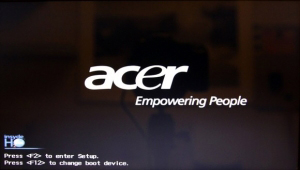
Takže preinštalovanie okien do vášho laptopu pomocou obnovy vykonajte nasledujúce. Zvážte operáciu v prenosnej spoločnosti Acer.
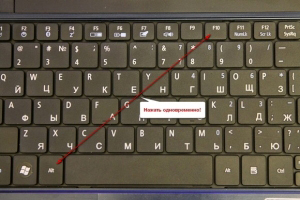
Keď sa zobrazí logo Acer, stlačte klávesy Alt a F10. Aby ste momentu neprehrali, niekoľkokrát ich stlačte.
- Zobrazí sa okno programu obnovy. Môžete potrebovať heslo, ak ste ho nenainštalovali, potom použite továrenské heslá: 000000, 00000000 alebo AIM1R8.
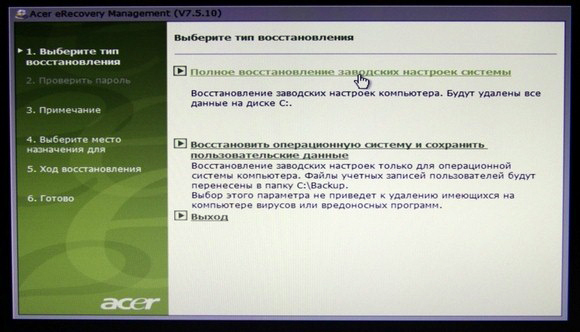
- Vyberte položku " Úplné zotavenie... ". Všetky údaje z jednotky C: budú vymazané a potrebné informácie predtým uložte. Ak potrebujete poradiť, ako to urobiť správne, prečítajte si sekciu "Ukladanie údajov" v našom.
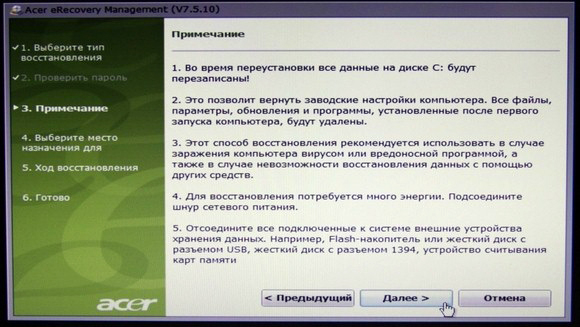
- Ďalej stojí za to čítať o tom, čo ste informovaní a varovaní.

- Skontrolujte, či je disk správne vybratý.

- Súhlaste s začiatkom operácie.
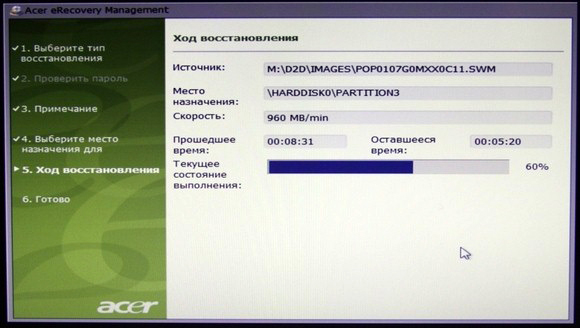
- Proces obnovy operačného systému na prenosnom počítači trvá asi 15-20 minút.
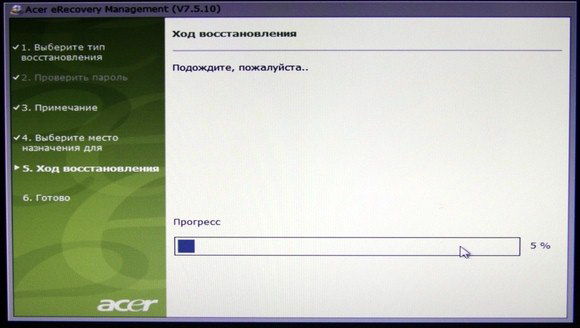
Je to niekoľkonásobne menej ako normálna reinštalácia vindovs na notebooku, najmä vzhľadom na inštaláciu a konfiguráciu niektorých nástrojov od výrobcu notebooku, ktoré sa dodávajú s predinštalovaným licencovaným operačným systémom.
- Operácia bola dokončená úspešne. Kliknite na tlačidlo "Ok, počítač sa reštartuje a budete prihlásení do preinštalovaného operačného systému."

V inom modeli mobilného počítača (HP, Asus, Lenovo, Samsung atď.) Môže byť program na obnovu a preinštalovanie systému Windows iný, ale podstata je rovnaká všade. Dostanete plne funkčný prenosný počítač v rovnakom softvérovom stave ako pri nákupe.
Dobrý čas dňa, návštevníci blogu.
Každý počítač, bez ohľadu na "plnenie" a použitý softvér, skôr alebo neskôr potrebuje čistú inštaláciu operačného systému. Je to spôsobené rôznymi dôvodmi - objavili sa nová verzia, starý stratil poriadok, chcel sa očistiť chyby a iné. Samozrejme, vo všetkých týchto problémoch pomôže preinštalovať systém Windows na prenosnom počítači na Asus alebo inom výrobcovi. Ale dnes budem hovoriť o procese, ktorý je spojený s vybavením tohto počítačového giganta.
Ak je nainštalovaný operačný systém stále vám umožňuje pracovať, musíte najprv vykonať dva zásadne dôležité kroky:
Pripravte potrebné ovládače (na grafickej karte, v sieti). Po ich získaní budú v budúcnosti možné nájsť ďalšie prvky.
Skopírujte dokumenty zo systémového disku.
Ak váš prístroj nedovoľuje vykonať vyššie uvedené body, pokúste sa nájsť ďalšiu, s ktorou môžete ešte urobiť.
Dôležité ovládače pre model Eee PC alebo iné sú na oficiálnej webovej stránke.
Ak chcete kopírovať dokumenty zo systémového disku v prípade, že laptop nefunguje, nebude to tak jednoduché. Ak to prístroj umožňuje, presuňte ho na bezpečné miesto. Ak nie, otvorte notebook, vyberte pevný disk a pokúste sa ho pripojiť k inému zariadeniu. Vytiahneme potrebné údaje.
Vytvorenie zavádzacej prenosnej pamäte( )
Okamžite stojí za to povedať, že operačný systém môžete preinštalovať rôznymi spôsobmi. Čoskoro bolo populárne s jednotkou, pretože tam jednoducho nebola pamäť USB. Ihneď po vzhľade mnohých základné dosky nepodporovala takéto zariadenia. Postupom času však bolo možné vykonať potrebný postup pomocou USB flash disku. A už dnes táto možnosť je často jediná, pretože mnohé modely jednoducho nemusia mať vhodnú jazdu.
Zvážime možnosť bez disku s použitím iba kompaktnej prenosnej pamäte:

Nastavenie systému BIOS( )
Teraz je potrebné nastaviť preberanie prostredníctvom systému BIOS a niektorých ďalších prvkov. Za týmto účelom vykonávame niekoľko akcií:
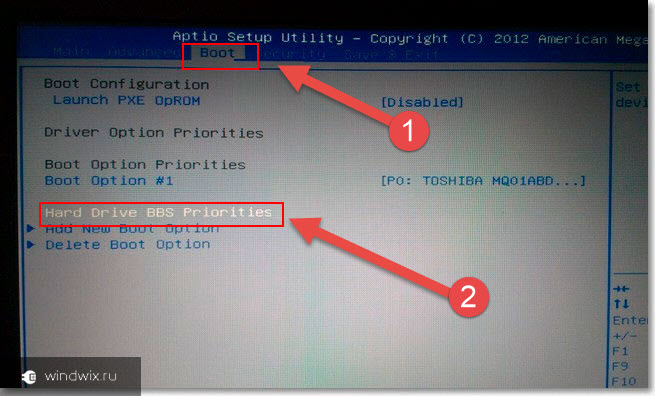
inštalácia( )
No, teraz prejdime k priamemu umiestneniu systému Windows 8 alebo akejkoľvek inej verzie operačného systému na zariadení:

Použitie náhradnej plochy( )
Aj na niektorých modeloch, ako napr x54h, je možné použiť oblasť obnovy. Toto je nejaké miesto na pevnom disku, čo umožňuje obnoviť systém bez vymeniteľného disku.
Dôležité! Ak sa po zakúpení prenosného počítača operačný systém už zmenil, s najväčšou pravdepodobnosťou to nebude možné.
Aby sme využili nástroje oddelenia zálohovania, vykonáme niekoľko akcií:

No, ako bolo uvedené vyššie, toto riešenie pomôže zvládnuť mnohé problémy. Niekedy sa dokonca hodí, keď tlačidlo nefunguje FN, Ale znova, nie na všetkých modeloch.
Dúfam, že vám článok pomôže. Prihláste sa a zdieľajte svoj blog s priateľmi.
